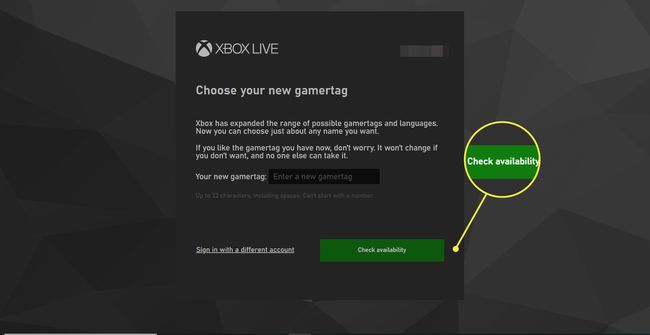Как да промените своя маркер на Xbox
Какво да знаете
- Xbox One: Натиснете Ръководство, след което изберете изображение на профила. Избирам Моят профил > Персонализирайте. Изберете своя Gamertag и въведете име. Избирам Заявете го.
- Xbox 360: Изберете Социални > Влезте или излезте. Изберете профил, след което изберете Настройки > Профил > Редактирай профил > Игрален маркер > Въведете нов маркер на играча.
- Уебсайт на Xbox: Отидете на account.xbox.com. Въведете своя нов предпочитан геймърски маркер, след което изберете Провери наличността. Следвайте инструкциите.
Има няколко начина да промените своя Xbox мрежа геймъртаг. В това ръководство ви показваме как да го направите Xbox One, ексбокс 360, уебсайта на Xbox и приложението Xbox за Windows 10.
Как да промените маркера на Xbox на Xbox One
Можете да промените своя геймъртаг директно от конзолата си, като следвате тези стъпки.
Натисни Ръководство бутон в средата на Xbox контролера.
Изберете снимката си в горния ляв ъгъл на екрана, след което натиснете А бутон.
Изберете Моят профил > Персонализирайте.
Изберете вашия геймър таг и въведете новото име, което желаете. Системата ще ви каже дали опцията е налична или не.
Изберете Заявете го и сте готови.
Промяната на вашия геймъртаг няма да окаже влияние върху вашите запазени предпочитания, постижения; той просто ще промени показаното ви име и начина, по който хората ви намират в мрежата на Xbox. Той също така автоматично ще се промени в списъците с приятели, но те може да не знаят кой сте.
Как да промените маркера на играта на Xbox 360
Методът за промяна на вашия геймъртаг на Xbox 360 е малко по-различен от Xbox One, но следва подобна процедура.
Изберете Социални > Влезте или излезте.
Изберете своя профил. Превъртете надясно до Настройки, след което изберете Профил.
Изберете Редактирай профил > Игрален маркер.
Изберете Въведете нов маркер на играча.
Въведете новия си играч, след което изберете Свършен. Ако вашият геймъртаг е наличен, сте готови. В противен случай ще бъдете подканени да въведете нещо друго.
Можете да промените своя геймъртаг веднъж безплатно, но само ако първоначално сте избрали произволно зададен pne. Ако изберете своя собствена, Microsoft ви таксува всеки път, когато я промените.
Как да промените маркера на играта от уебсайта на Xbox
Ако нямате достъп до конзолата си, все още можете да промените маркера си на играч от всеки уеб браузър.
От вашия интернет браузър отидете на страницата Промяна на маркера на играта account.xbox.com.
-
Ще бъдете подканени да въведете информацията за акаунта си. Направи го.
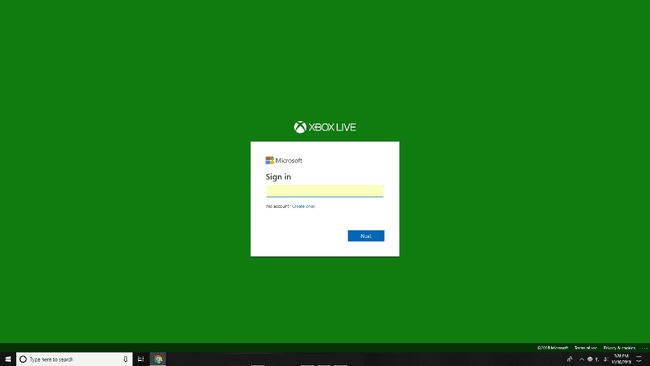
Въведете новия си играч, след което изберете Провери наличността.
Точно както при Xbox One, ако е наличен геймърският маркер, изберете Заявете го.

Как да промените своя маркер на играта от приложението Xbox на Windows 10
Последната опция за промяна на вашия геймъртаг следва доста подобна процедура като другите методи, но използва приложението Xbox за Windows 10.
Влезте в приложението Windows 10 Xbox на вашия компютър, като използвате свързания с вас имейл и парола.
Изберете вашата игра за игра в горния ляв ъгъл на началния екран на приложението Xbox.
-
Изберете Настройки от падащото меню.
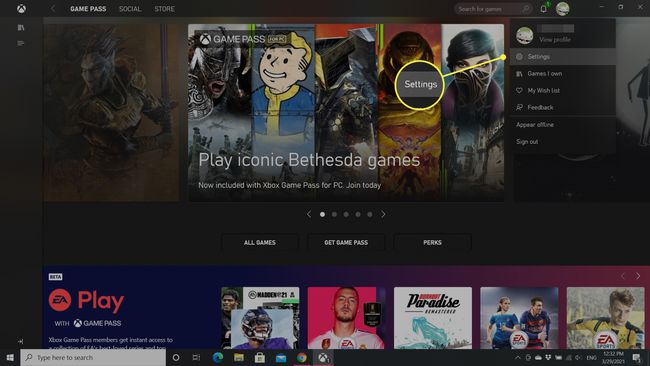
-
Изберете Промяна на маркера на играта.
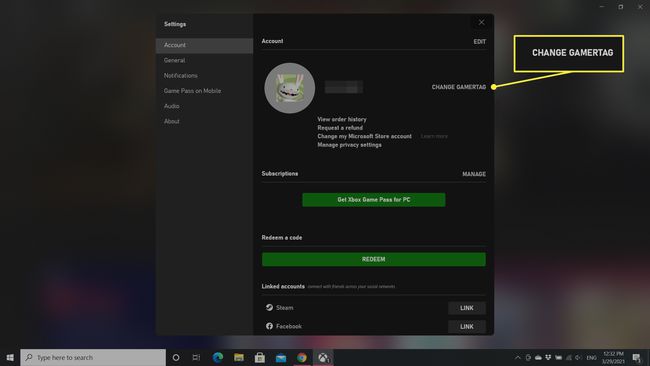
Вие сте пренасочени към уебсайта на Microsoft и трябва да влезете в акаунта си, за да продължите.
-
Въведете новия си играч, след което изберете Провери наличността. Ако е налично, можете да тръгнете. Ако не, ще бъдете подканени да въведете нов избор.